Kako onemogućiti naredbeni redak i program Pokreni u sustavu Windows
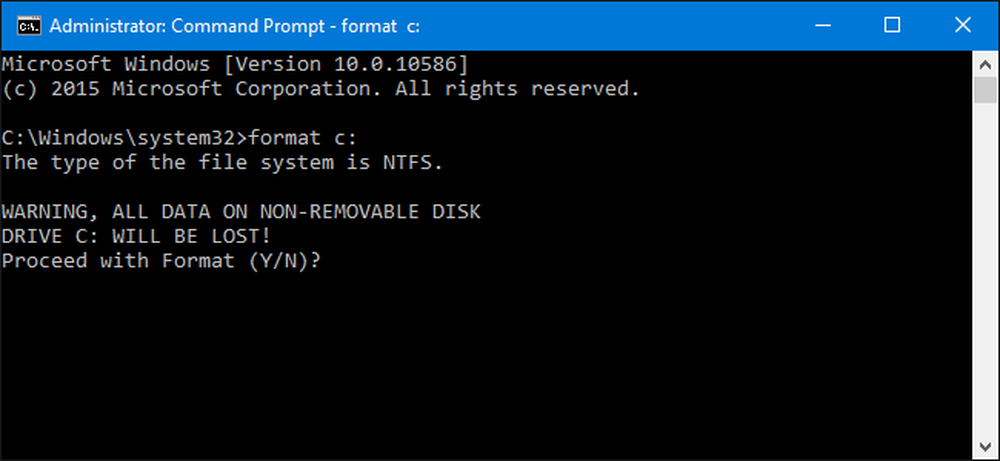
Command Prompt i Run program su prilično moćni alati u Windows svijetu. Ako biste radije da određeni korisnici na računalu nemaju pristup njima, to nije teško.
Sustav Windows olakšava otvaranje naredbenog retka, a tu su i sve vrste korisnih stvari. To može biti i opasno oruđe u rukama neiskusnih, jer izlaže mnogo moći i ponekad je teško razumjeti potpune posljedice naredbe. Program Run je slično opasan, jer ga možete koristiti za izvođenje mnogih istih naredbi koje želite u naredbenom retku. Postoje razni razlozi zbog kojih biste mogli onemogućiti te značajke za određene korisnike na računalu. Možda imate djecu koja dijele obiteljsko računalo ili dopuštate gostima da koriste vaše računalo kada ostanu s vama. Ili možda upravljate poslovnim računalom kao kiosk za klijente i morate ga zaključati. Bez obzira na razlog, imamo rješenje za vas.
Kućni korisnici: onemogućite naredbeni redak i pokrenite program uređivanjem registra
Ako imate Home izdanje sustava Windows, morat ćete urediti Windows Registry kako biste izvršili te promjene. Također možete to učiniti na ovaj način ako imate Windows Pro ili Enterprise, ali se osjećate ugodnije raditi u Registru. (Međutim, ako imate Pro ili Enterprise, preporučujemo da koristite lakši uređivač pravila lokalnih grupa, kao što je opisano u sljedećem odjeljku.) Međutim, imajte na umu da ćete prilikom uređivanja Registra morati biti prijavljeni kao koji želite onemogućiti.
Standardno upozorenje: Registry Editor je moćan alat i zlouporaba može učiniti vaš sustav nestabilnim ili čak neoperativnim. Ovo je prilično jednostavan hack i dokle god se držite uputa, ne biste trebali imati nikakvih problema. Međutim, ako nikad prije niste radili s njim, pročitajte o tome kako koristiti Registry Editor prije početka. I definitivno napravite sigurnosnu kopiju Registra (i vašeg računala!) Prije nego što napravite promjene.
Da biste započeli, prijavite se kao korisnik za kojeg želite izvršiti te promjene. Otvorite Registry Editor tako da pritisnete Start i upišete "regedit". Pritisnite Enter da otvorite Registry Editor i dajte mu dopuštenje za promjene na vašem računalu. Prvo ćete onemogućiti naredbeni redak. U uređivaču registra pomoću lijeve bočne trake idite do sljedećeg ključa:
HKEY_CURRENT_USER \ Software \ Policies \ Microsoft \ Windows \ System

Zatim ćete stvoriti novu vrijednost u tom ključu. Desnom tipkom miša kliknite ikonu sustava i odaberite Nova> DWORD (32-bitna) vrijednost. Imenujte novu vrijednost DisableCMD .
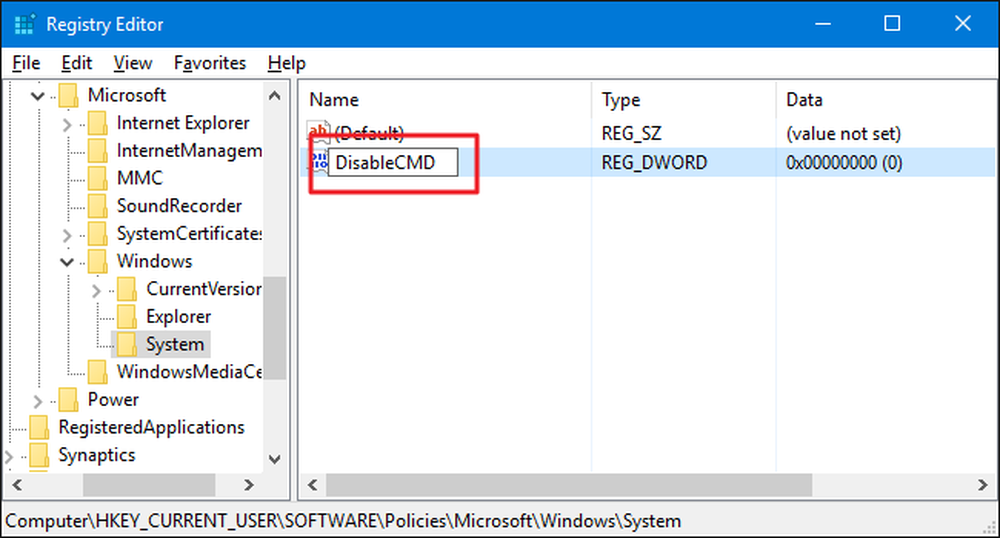
Sada ćete promijeniti tu vrijednost. Dvaput kliknite na novi DisableCMD vrijednost i postavite vrijednost na 1 u okvir "Podaci o vrijednosti" i kliknite U redu.
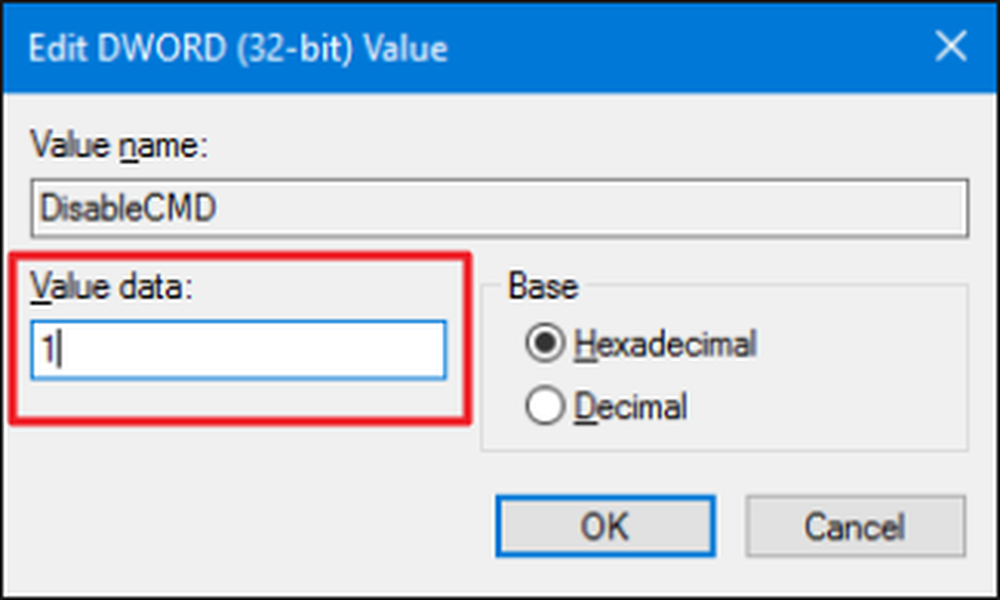
Sada kada je sama naredbena naredba onemogućena, sljedeći korak je onemogućiti program Pokreni. U uređivaču registra pronađite sljedeći ključ:
HKEY_CURRENT_USER \ Software \ Microsoft \ Windows \ CurrentVersion \ Policies \ Explorer
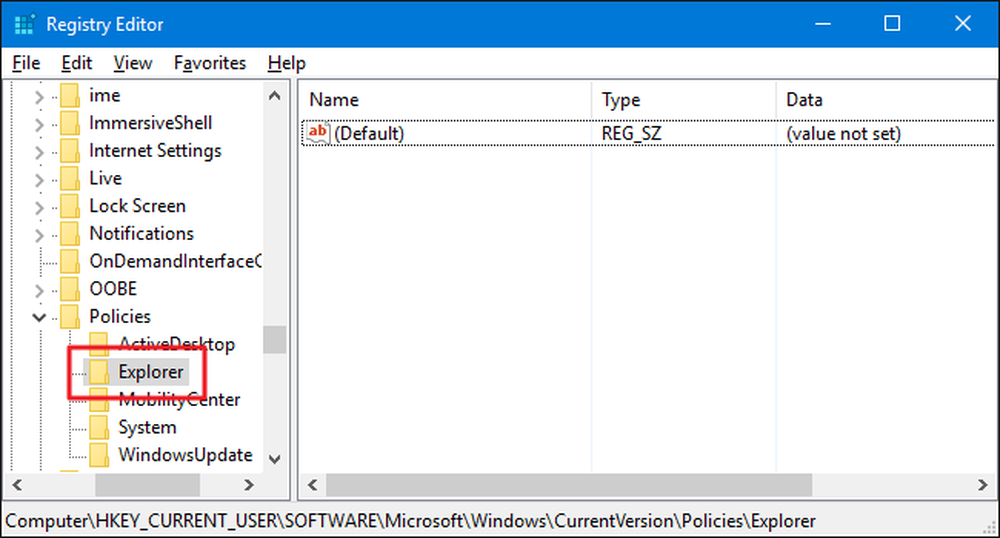
Desnom tipkom miša kliknite ikonu Explorera i odaberite Nova> DWORD (32-bitna) vrijednost. Imenujte novu vrijednost NoRun .
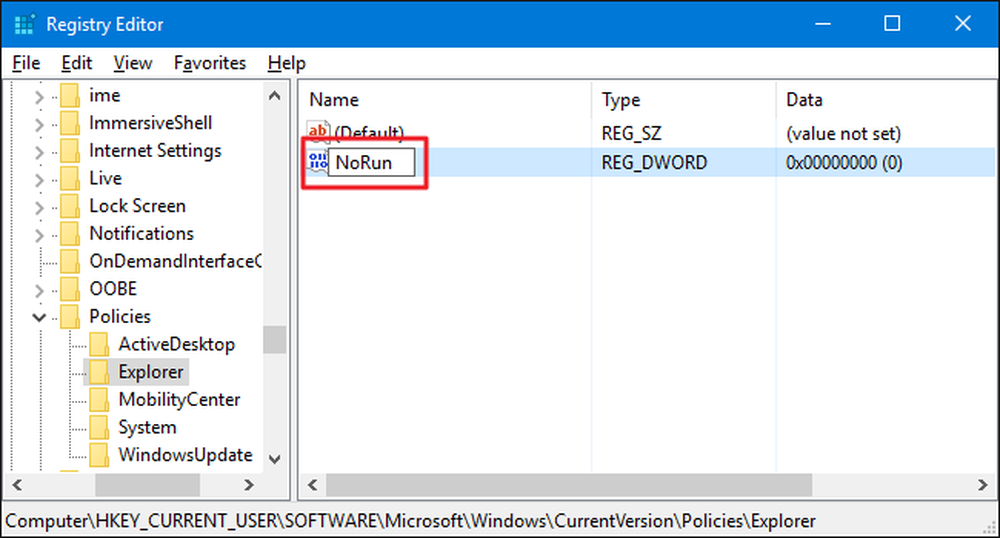
Dvaput kliknite na novi NoRun vrijednost i postavite okvir "Podaci o vrijednosti" na 1 .
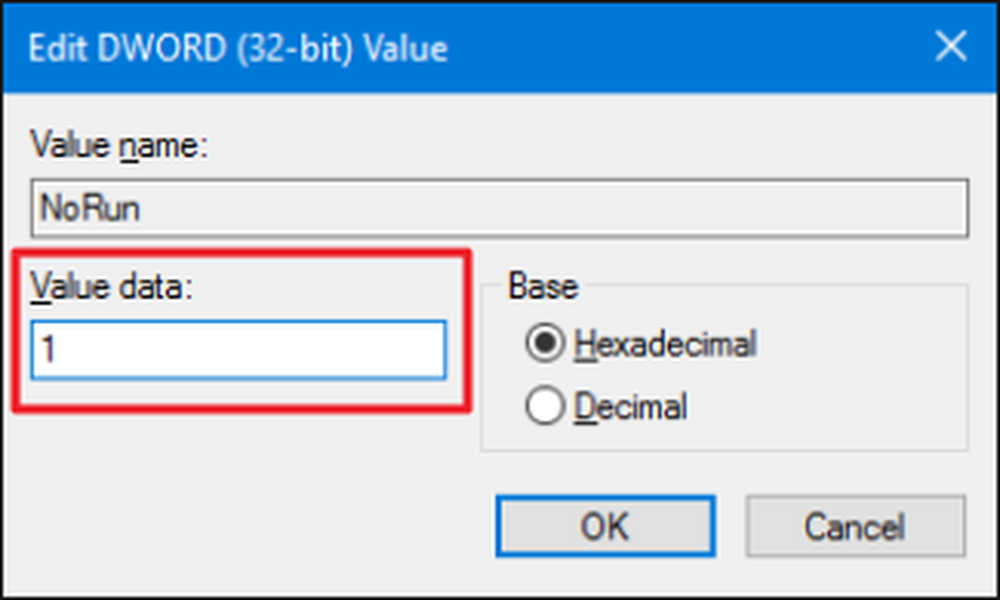
Kliknite U redu, zatvorite Registry Editor, ponovno pokrenite računalo i prijavite se kao korisnik za kojeg ste napravili promjenu. Taj korisnik više ne bi trebao imati pristup programu Pokreni ili naredbenom retku. Ako pokušaju pristupiti naredbi Pokreni dok je onemogućen, vidjet će sljedeću poruku o pogrešci.
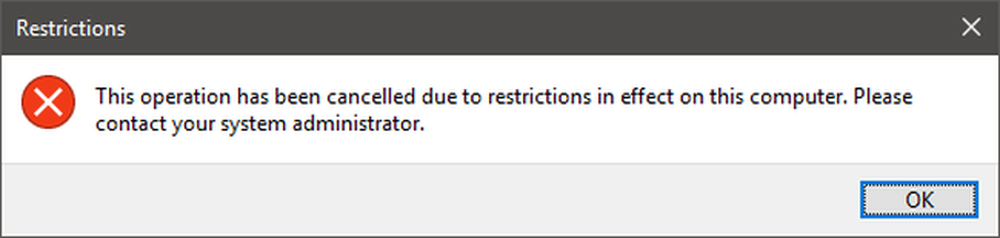
Ako želite ponovno omogućiti naredbeni redak ili pokrenuti program, samo se ponovo prijavite kao taj korisnik, otvorite Registar i postavite vrijednost na 0.
Preuzmite naše Registry Hack jednim klikom
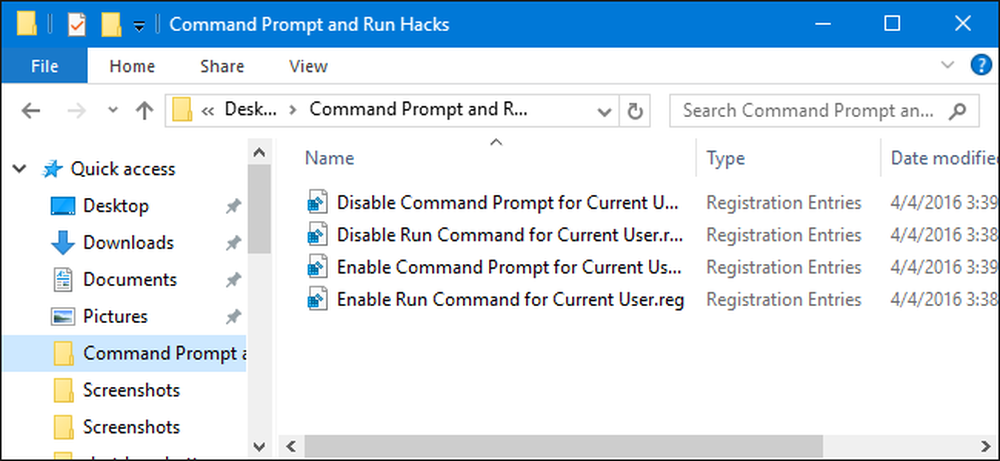
Ako se ne želite sami roniti u Registru, stvorili smo neke hakete koje možete preuzeti. Postoje hakovi koje možete onemogućiti i ponovno omogućiti program Command Prompt i Run. Sva četiri haka uključena su u sljedeću ZIP datoteku. Dvaput kliknite na onu koju želite koristiti i kliknite na upite. Kada primijenite željene hakove, ponovo pokrenite računalo
Command Prompt i Run Hacks
Ovi su hakovi zapravo samo primjenjivi ključevi, skraćeni do vrijednosti o kojima smo govorili u prethodnom odjeljku, a zatim izvezene u .REG datoteku. Pokretanje bilo koje od hackova omogućavanja mijenja tu posebnu vrijednost na 1. Pokretanje jednog od hackova omogućava određenu vrijednost natrag na 0. A ako uživate u Registru, vrijedi uzeti vremena da naučite kako napraviti svoj vlastiti Registar hack.
Korisnici Pro i Enterprise: onemogućite naredbeni redak i pokrenite program s uređivačem pravila lokalnih grupa
Ako upotrebljavate Windows Pro ili Enterprise, najlakši način da onemogućite program naredbenog retka i pokretanje je pomoću Uređivača lokalnih grupnih pravila. To je prilično moćan alat, pa ako ga prije niste koristili, vrijedno je uzeti neko vrijeme da biste saznali što on može učiniti. Također, ako ste u mreži tvrtke, učinite svima uslugu i prvo provjerite s administratorom. Ako je vaše radno računalo dio domene, vjerojatno je i to dio pravila grupe grupa koja će u svakom slučaju zamijeniti pravila lokalne grupe. Isto tako, budući da ćete stvarati izmjene pravila za određene korisnike, morat ćete poduzeti dodatni korak izrade konzole pravila usmjerene prema tim korisnicima.
U sustavu Windows Pro ili Enterprise pronađite MSC datoteku koju ste napravili za korisnike kojima želite primijeniti pravilo, dvokliknite da biste ga otvorili i kliknite Da da biste omogućili promjene. U prozoru pravila grupe za te korisnike, u lijevom oknu, proširite do Konfiguracija korisnika> Administrativni predlošci> Sustav. S desne strane pronađite stavku "Spriječi pristup naredbenom retku" i dvaput kliknite na nju.

Postavite pravilo na Omogućeno, a zatim kliknite U redu. Imajte na umu da postoji padajući izbornik koji vam također omogućuje da onemogućite skriptiranje naredbenog retka. Time se uklanja mogućnost da korisnik pokrene skripte i skupne datoteke. Ako doista pokušavate zaključati sposobnost naredbenog retka od pametnog korisnika, idite naprijed i uključite ovu postavku. Ako samo pokušavate ukloniti jednostavan pristup iz naredbenog retka (ili ako trebate sustav Windows da i dalje može pokretati odjavu, prijavu ili druge skupne datoteke), ostavite postavku isključenu.
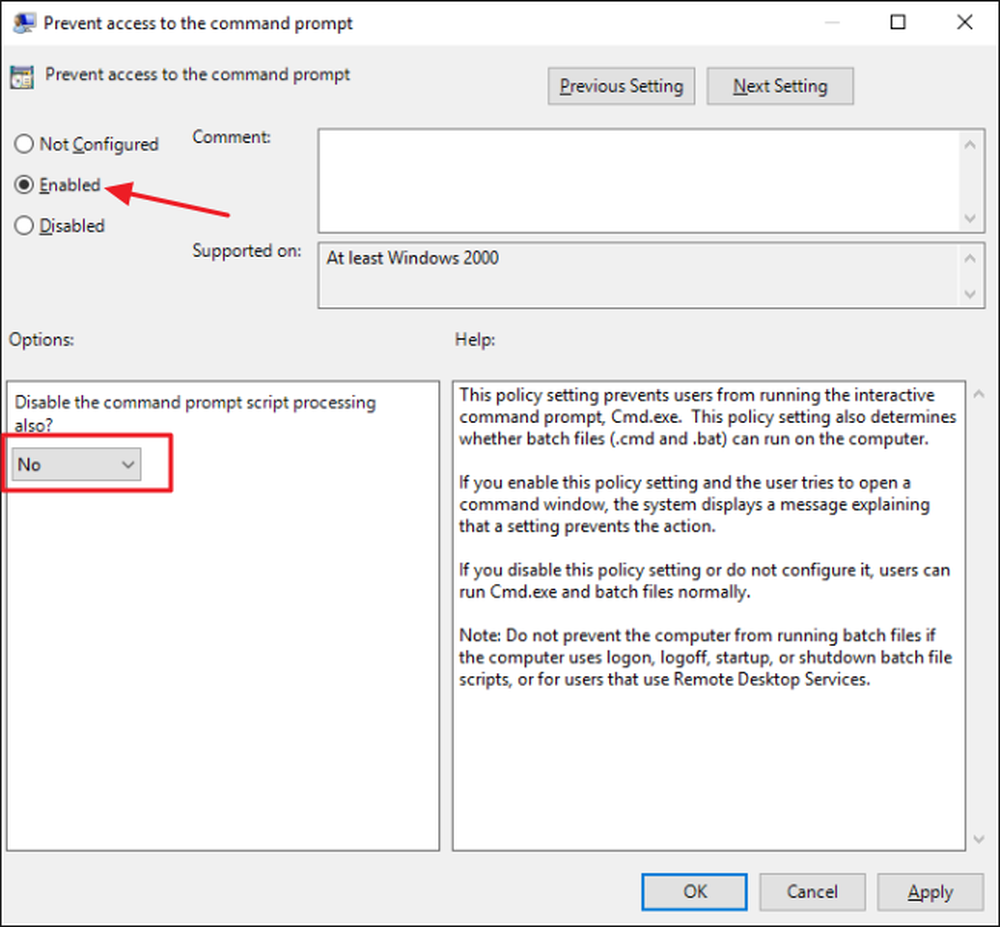
Zatim ćete onemogućiti pristup programu Run. Natrag u prozoru pravila grupe za one korisnike pronađite Korisnička konfiguracija> Administrativni predlošci> Izbornik Start i programsku traku. Na desnoj strani pronađite stavku "Remove Run from Start Menu" i dvaput kliknite na nju.

Postavite pravilo na Omogućeno, a zatim kliknite U redu.
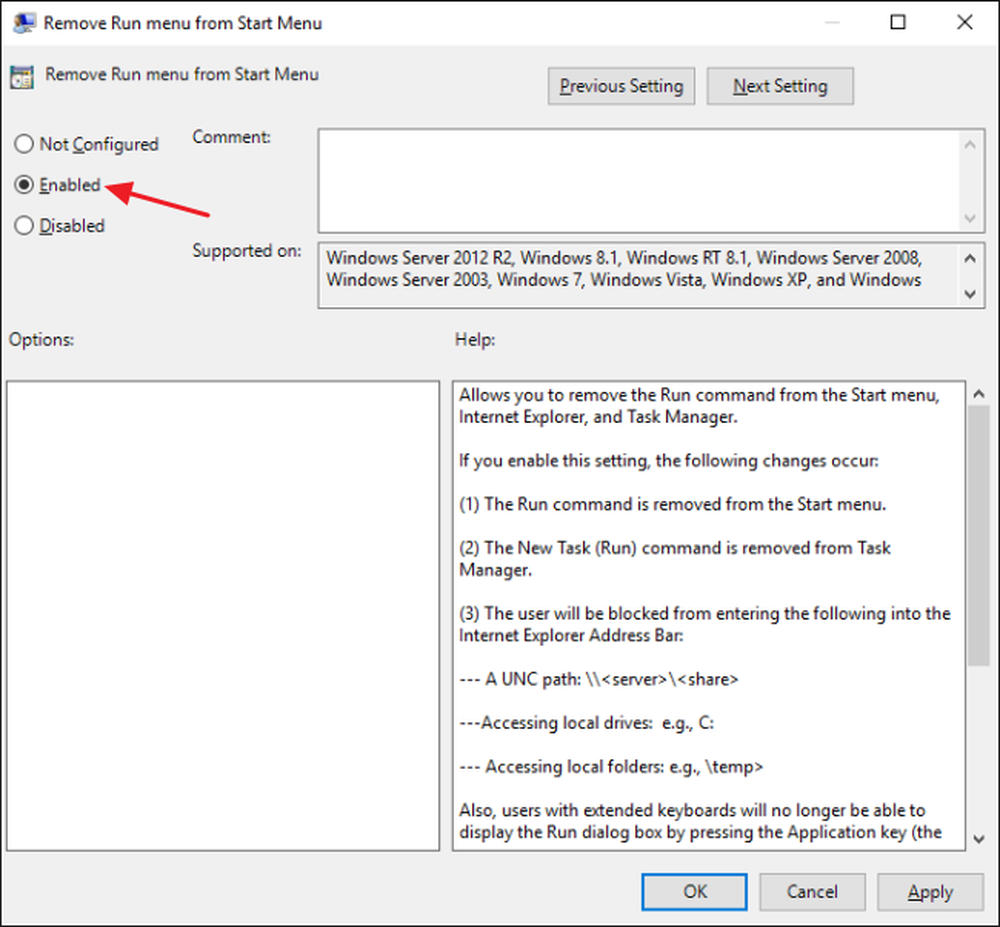
Sada možete izaći iz uređivača pravila grupe. Ako želite testirati nove postavke, odjavite se i ponovno prijavite kao korisnik (ili član korisničke skupine) za koji ste napravili promjene. Ako želite ponovno omogućiti naredbeni redak ili pokrenuti program, pomoću uređivača postavite stavke natrag Nije konfigurirano (ili onemogućeno).
I to je to. Potrebno je malo raditi, ali nije teško zaključati neke od ovih moćnijih alata od korisnika.




